Как отключить разделенный экран Skype
Опубликовано: 2022-12-10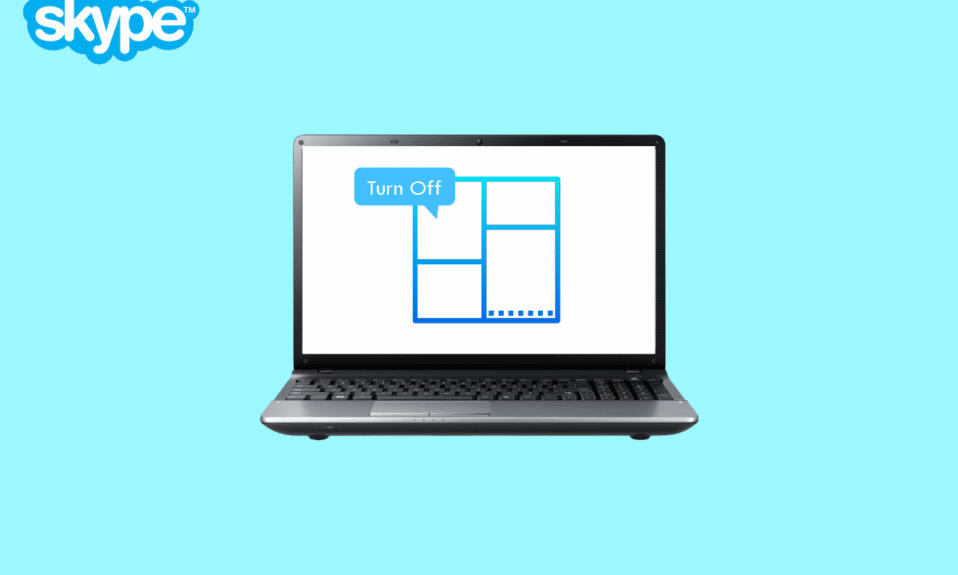
Skype — это программа, которая позволяет общаться по телефону, видео и обмениваться мгновенными сообщениями через Интернет. Одним из первых прорывов в области передачи голоса по Интернет-протоколу (VoIP) был Skype. В этой статье мы объясним, как отключить разделенный экран Skype и почему режим разделенного просмотра Skype не работает. Вы также узнаете, как вывести окно Skype на передний план и восстановить мой экран Skype. Читайте до конца, чтобы узнать больше.

Содержание
- Как отключить разделенный экран Skype
- Что такое разделенный экран Skype? Что такое режим разделенного просмотра в Skype?
- Почему мой Skype такой маленький?
- Как избавиться от мини-окна Skype?
- Как вывести окно Skype на передний план?
- Как изменить размер видео для группы Skype?
- Как восстановить экран Skype?
- Как отключить разделенный экран Skype? Как отключить разделенный просмотр Skype?
- Как отключить всплывающее окно чата Skype?
- Как отключить разделенный экран Skype Android?
- Как отключить разделенный экран Skype на iPhone?
- Как избавиться от разделенного экрана в Skype iPad?
- Как изменить размер текста в Skype?
- Почему не работает режим разделенного просмотра Skype?
Как отключить разделенный экран Skype
Продолжайте читать дальше, чтобы найти шаги, подробно объясняющие, как отключить разделенный экран Skype, с полезными иллюстрациями для лучшего понимания.
Что такое разделенный экран Skype? Что такое режим разделенного просмотра в Skype?
Представление в разделенном окне позволяет открывать чат в разных окнах для каждого контакта в вашем списке контактов. Вы можете перемещать диалоги и окна контактов по экрану, чтобы полностью настроить использование Skype. Вам не нужно полагаться на push-уведомления или возиться с многочисленными контактами и чатами, потому что это структурирует ваши взаимодействия.
Режим разделенного просмотра делит все на два окна : одно для списка контактов и по одному для каждой беседы , в отличие от обычного просмотра в одном окне для всего. Используя эту функцию, вы можете перемещать окна разговоров и контактов по экрану, чтобы полностью настроить использование Skype. У вас будет контроль над тем, с каким окном вы взаимодействуете в Skype, и вам больше никогда не придется путать разговоры.
Почему мой Skype такой маленький?
Возможно, вы включили функцию «Показывать окно вызова, когда Skype находится в фоновом режиме» в настройках «Вызов» . Во время видеовызова Skype у вас есть несколько вариантов того, как увидеть своих друзей, коллег, сверстников и членов семьи. На экране вызова вы можете выбирать между режимом «Динамик», чтобы сосредоточиться на говорящем, и режимом «Сетка», чтобы одновременно просматривать до 10 видео- и аудиопотоков. Вы также можете выбирать между режимом «Большая галерея» и режимом «Вместе», в котором создается впечатление, что вы сидите рядом друг с другом.
Как избавиться от мини-окна Skype?
Давайте посмотрим, как избавиться от Skype Mini Window.
1. Откройте приложение Skype на своем ПК/ноутбуке.
Примечание . Убедитесь, что вы вошли в свою учетную запись.
2. Щелкните трехточечный значок > Настройки в левом верхнем углу.
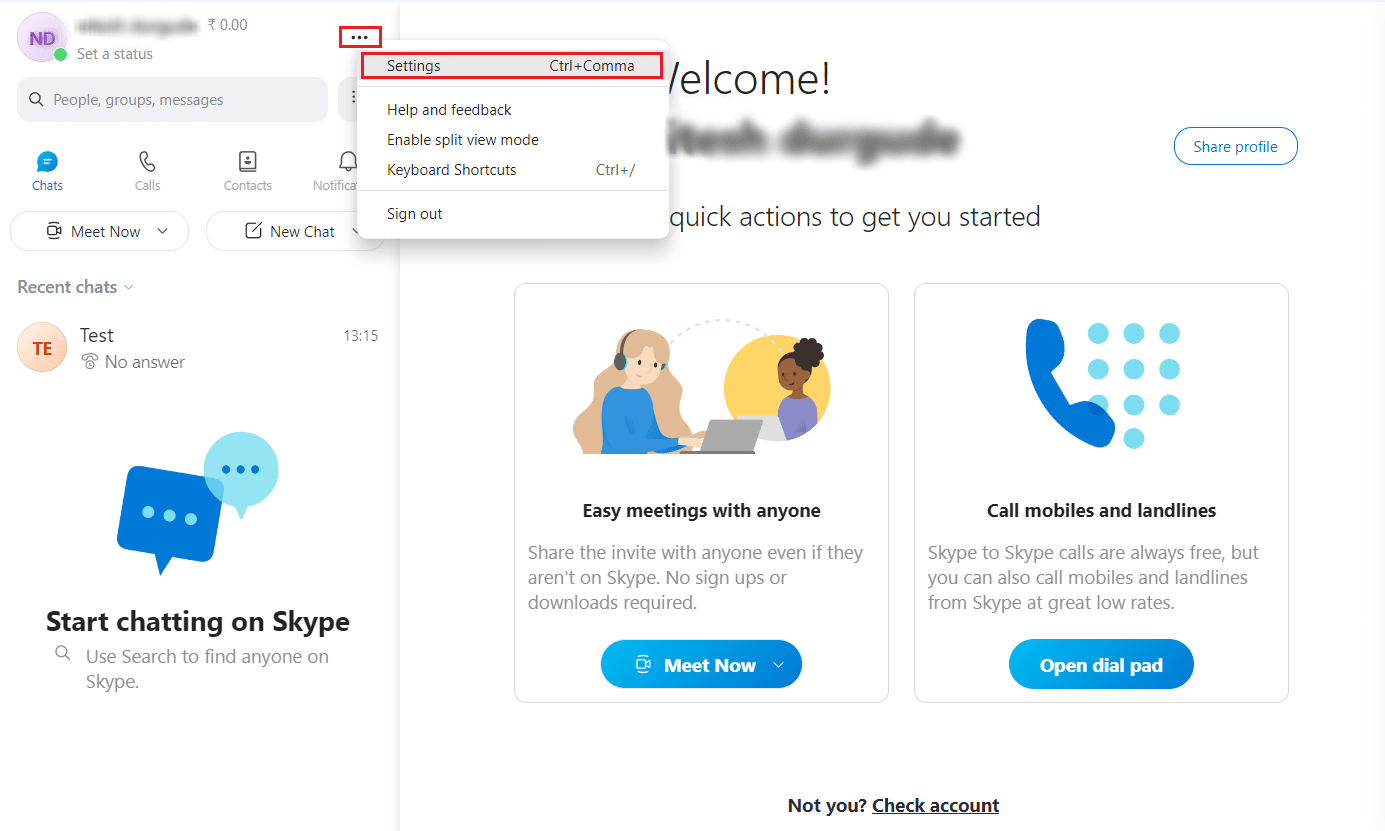
3. Щелкните вкладку «Вызов» на левой панели.
4. Отключите переключатель Показать окно вызова, когда Skype находится в фоновом режиме.
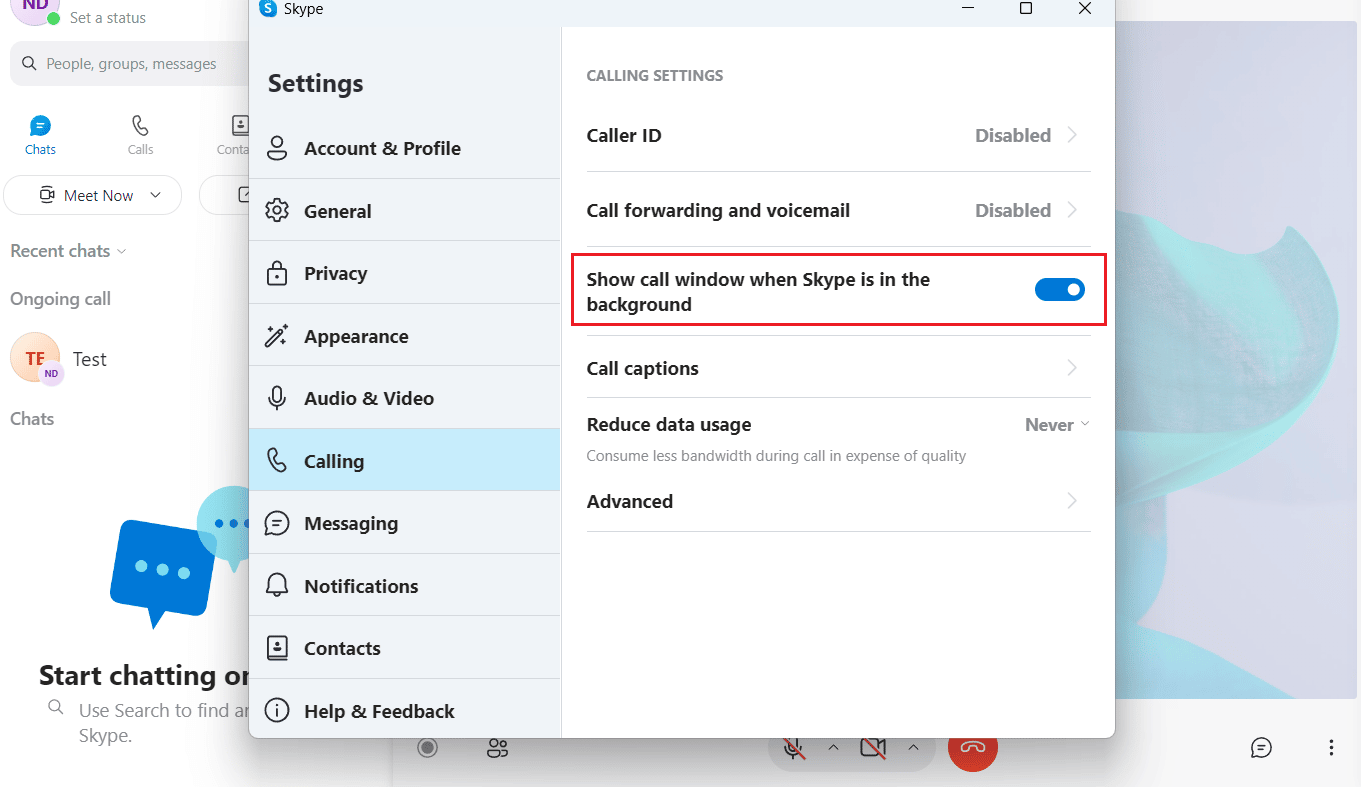
Продолжайте читать, чтобы узнать, как отключить разделенный экран Skype.
Читайте также : Как запретить Skype отключать другие звуки на ПК
Как вывести окно Skype на передний план?
Чтобы вывести окно Skype на передний план, выполните указанные ниже действия.
1. Откройте приложение Skype на своем ПК или ноутбуке.
2. Щелкните трехточечный значок в верхнем левом углу.
3. Затем нажмите Настройки .
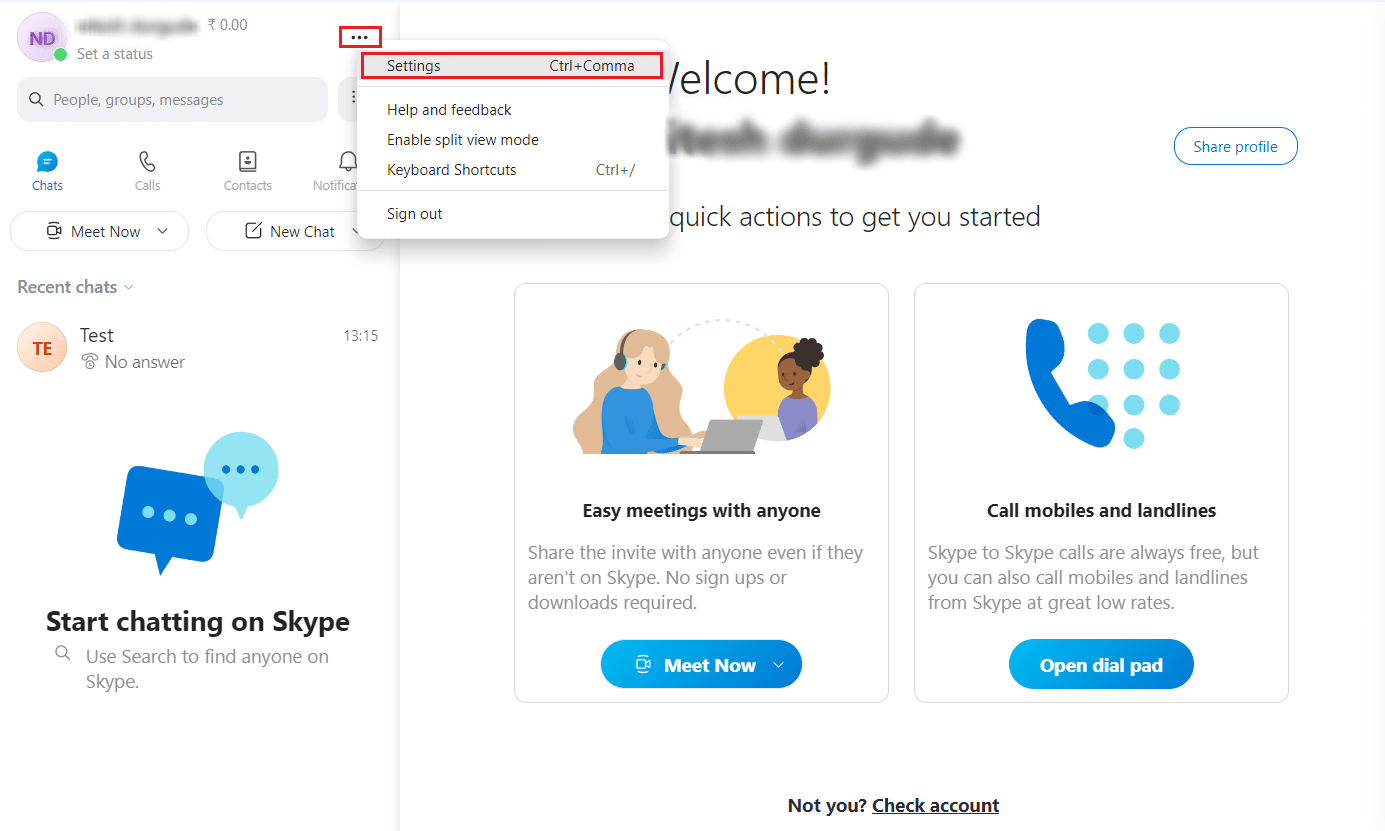

4. Щелкните вкладку «Вызов» на левой панели.
5. Наконец, включите переключатель Показать окно вызова, когда Skype находится в фоновом режиме.
Как изменить размер видео для группы Skype?
В групповых видеоконференциях Skype нет определенной конфигурации, позволяющей одинаково настраивать размеры видео для каждого участника. У вас есть несколько вариантов того, как увидеть своих друзей, коллег, коллег и членов семьи. На экране вызова вы можете выбирать между режимом «Динамик», чтобы сосредоточиться на говорящем, и режимом «Сетка» , чтобы одновременно просматривать до 10 видео- и аудиопотоков. Вы также можете выбрать режим просмотра «Большая галерея» или режим «Вместе» .
Вы можете попробовать эти ярлыки, чтобы сделать Skype маленьким или большим:
- Ctrl + Shift + = для увеличения
- Ctrl + - для уменьшения масштаба
- Ctrl + 0 для фактического размера
Как восстановить экран Skype?
Вы можете восстановить экран Skype, отключив режим разделенного просмотра. Давайте посмотрим шаги для этого.
1. Запустите приложение Skype на своем ПК и войдите в свою учетную запись.
2. Щелкните трехточечный значок > Отключить режим разделенного просмотра в левом верхнем углу.
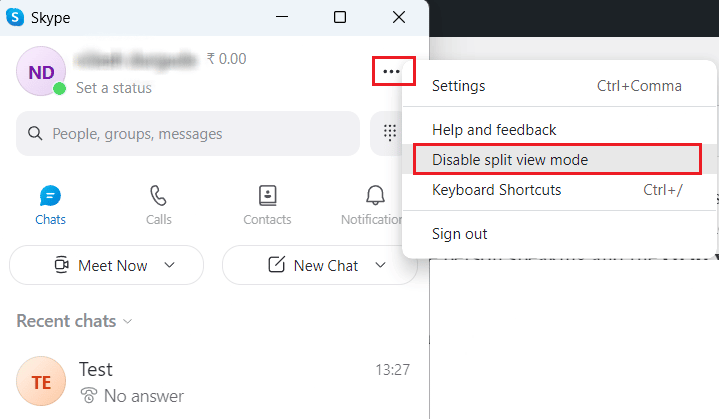
Читайте также : Как восстановить удаленный черновик в Gmail
Как отключить разделенный экран Skype? Как отключить разделенный просмотр Skype?
Когда вы включаете режим разделенного просмотра Skype, интерфейс программы по умолчанию делится на две панели. Ваш список контактов появится в первом окне, а чаты с друзьями начнутся в другом окне. Оба окна можно перемещать в любое место на экране в соответствии с вашими предпочтениями. Чтобы отключить разделенный экран Skype, также известный как разделенный вид, выполните шаги, указанные выше .
Как отключить всплывающее окно чата Skype?
Вы должны отключить уведомления чата в Skype, чтобы больше не было всплывающих окон. Давайте посмотрим, как это сделать:
1. Откройте Skype на ПК или ноутбуке и нажмите на значок с тремя точками .
2. Щелкните Настройки .
3. Затем щелкните вкладку «Уведомления» на левой панели.
4. Наконец, отключите переключатель для опции уведомлений чата .
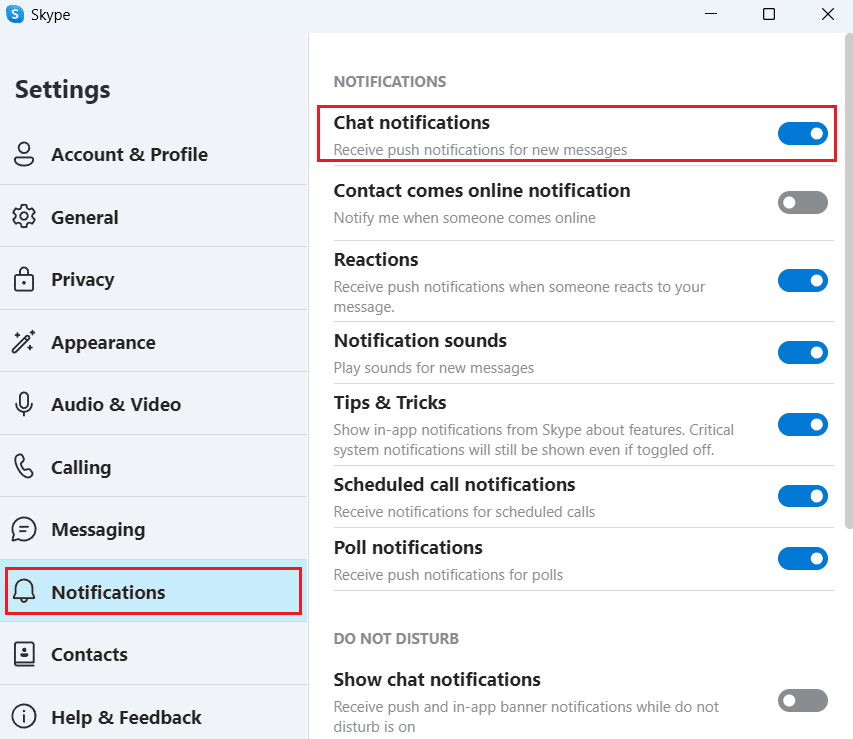
Читайте также : Как отключить просмотр в Instagram
Как отключить разделенный экран Skype Android?
В приложении Skype для Android нет параметра «Отключить режим разделенного просмотра» . По умолчанию экран чата открывается на следующем экране в приложении Skype для Android.
Как отключить разделенный экран Skype на iPhone?
Как и в приложении для Android, в приложении Skype для iOS также недоступна опция «Отключить режим разделенного просмотра» .
Как избавиться от разделенного экрана в Skype iPad?
Вы не можете избавиться от разделенного экрана в приложении Skype для iPad/iOS.
Как изменить размер текста в Skype?
Вы можете настроить размер шрифта Skype по умолчанию на рабочем столе и в Интернете. Запомните эти ярлыки:
Вариант I: на Mac
- Cmd + + для увеличения
- Уменьшите масштаб с помощью Cmd + -
- Для реального размера используйте Cmd + 0
Вариант II: в Windows
- Ctrl + Shift + = для увеличения
- Ctrl + - для уменьшения масштаба
- Ctrl + 0 для фактического размера
Почему не работает режим разделенного просмотра Skype?
Если режим разделенного просмотра Skype не работает должным образом, возможно, режим разделенного просмотра Skype не включен .
Рекомендуется :
- Исправление высокой загрузки ЦП Skype в Windows 10
- Как удалить приостановленную учетную запись Twitter
- Как поделиться несколькими экранами в Microsoft Teams
- Как использовать текстовые эффекты в чате Skype
Итак, мы надеемся, что вы поняли, как отключить разделенный экран Skype и восстановить мой экран Skype с подробными инструкциями. Вы можете сообщить нам о любых вопросах или предложениях по любой другой теме, по которой вы хотите, чтобы мы написали статью. Оставьте их в разделе комментариев ниже, чтобы мы знали.
